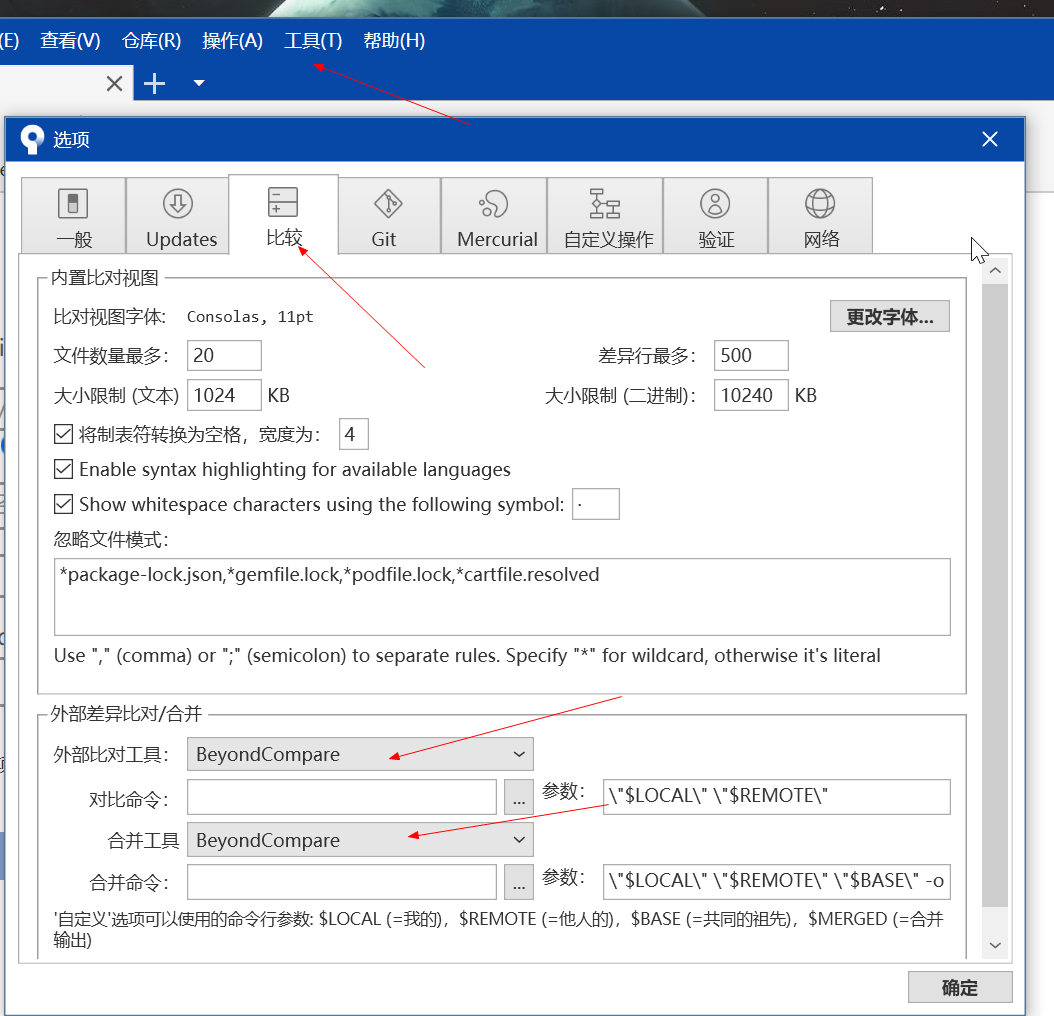一.gitlab
登录页面https://gitlab.com/users/sign_in?redirect_to_referer=yes
一、安装Git
二、注册gitlab账户
username和邮箱
四、利用git拉取gitlab代码
git config —global user.name “填写个人姓名”
- 创建一个空文件夹,在该文件夹目录下右键鼠标选择Git Bash Here
- 配置全局变量(同修改)
$ git config —global user.name “自己注册的GitLab用户名”
git config —global user.name “”
$ git config —global user.email “自己注册的GitLab的邮箱”
git config —global user.email “508318271@qq.com”
- 生成ssh key
为避免每每远程访问输入密码,使用ssh登陆。ssh应该是与本机信息绑定的,所以每台电脑需需单独生成。
$ ssh-keygen -t rsa -C “自己注册的GitLab的邮箱”
ssh-keygen -t rsa -C “508318271@qq.com”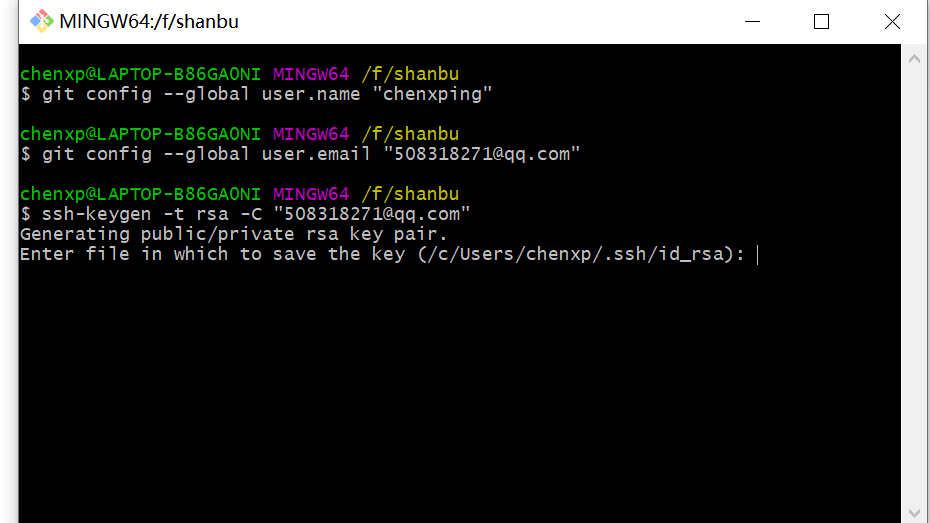
一路默认enter,即可生成如下所示的密钥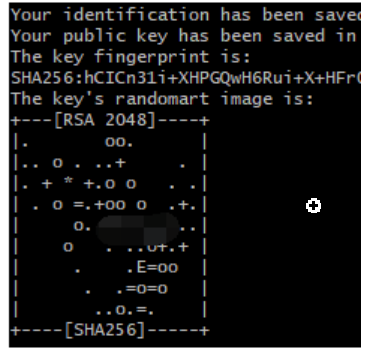
gitlab添加ssh-key
打开C盘//用户//administrator//.ssh目录下,找到id_rsa.pub文件,打开复制里边的全部内容
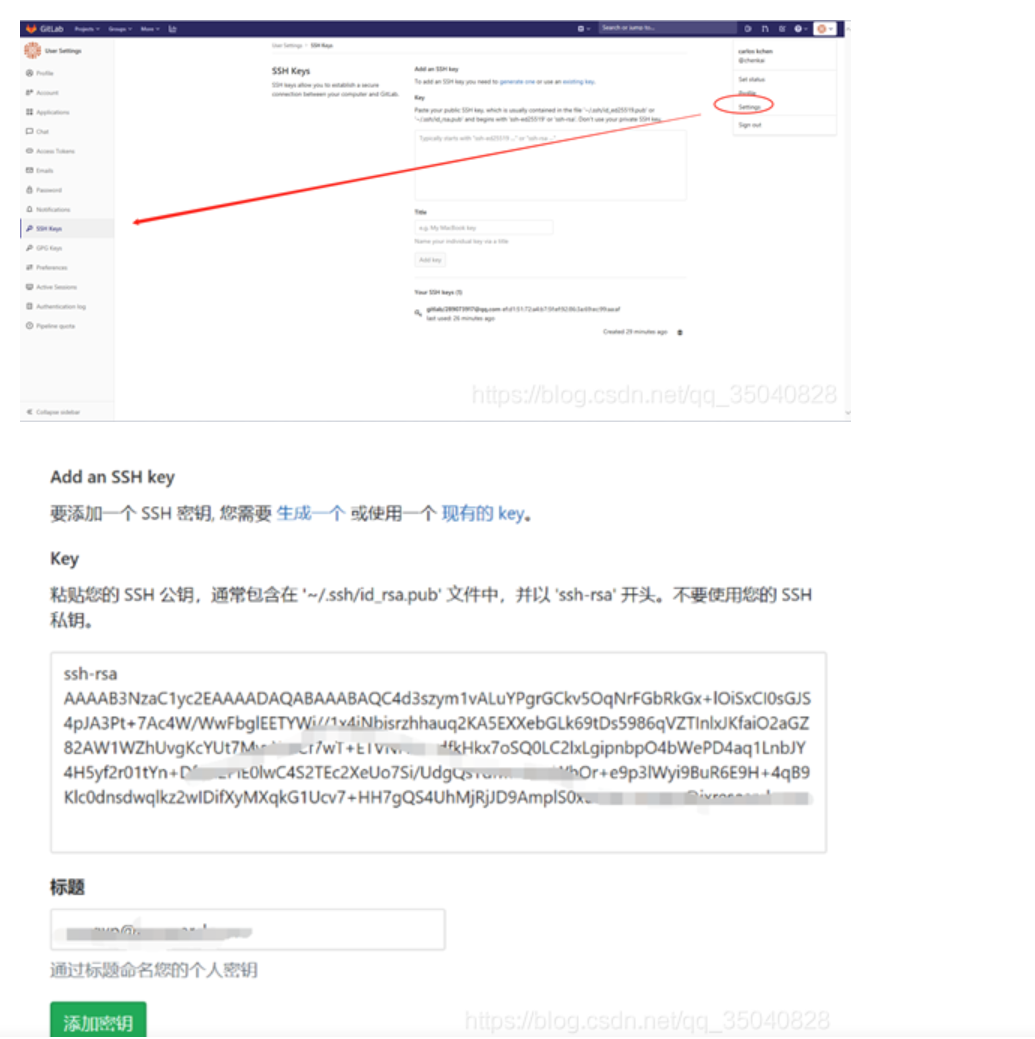
五、拉gitlab项目
git init
git clone https://gitee.com/mirrors/gitlab(测试项目源)
在克隆仓库时,Git 通常会自动创建一个名为 master 的分支来跟踪 origin/master,如果需要关联不同的分支,使用命令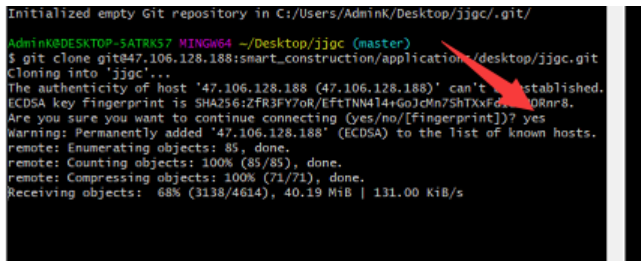
并且注意在选择是输入 yes
$ git checkout <分支名字>
例如:$ git checkout -b dev origin/dev
将数据同步到本地,一般关联后,直接:
$ git pull origin dev
就可以把gitLab上dev分支上的内容都拉取到本地了即可完成项目的拉取二、git常用命令
1、 查看配置信息,其中可以看到用户名和邮箱 git config —list
2、git fetch —all && git reset —hard origin/master && git pull强行合并代码到本地
2、也可以单独查看用户名 git config user.name
3、更改回自己的用户名 git config —global user.name “你要更改的名字”
4、同理查看和更改邮箱的信息
git config user.email
git config —global user.email “你要更改的邮箱名字”
5.更换ssh
ssh-keygen -t rsa -C ‘邮箱’
解决:先删除原有的ssh
查找ssh路径命令
ssh-keygen -p
然后手动删除,在执行 ssh-keygen -t rsa -C ‘邮箱’
重复(一、4.)操作修改密钥三、集成idea
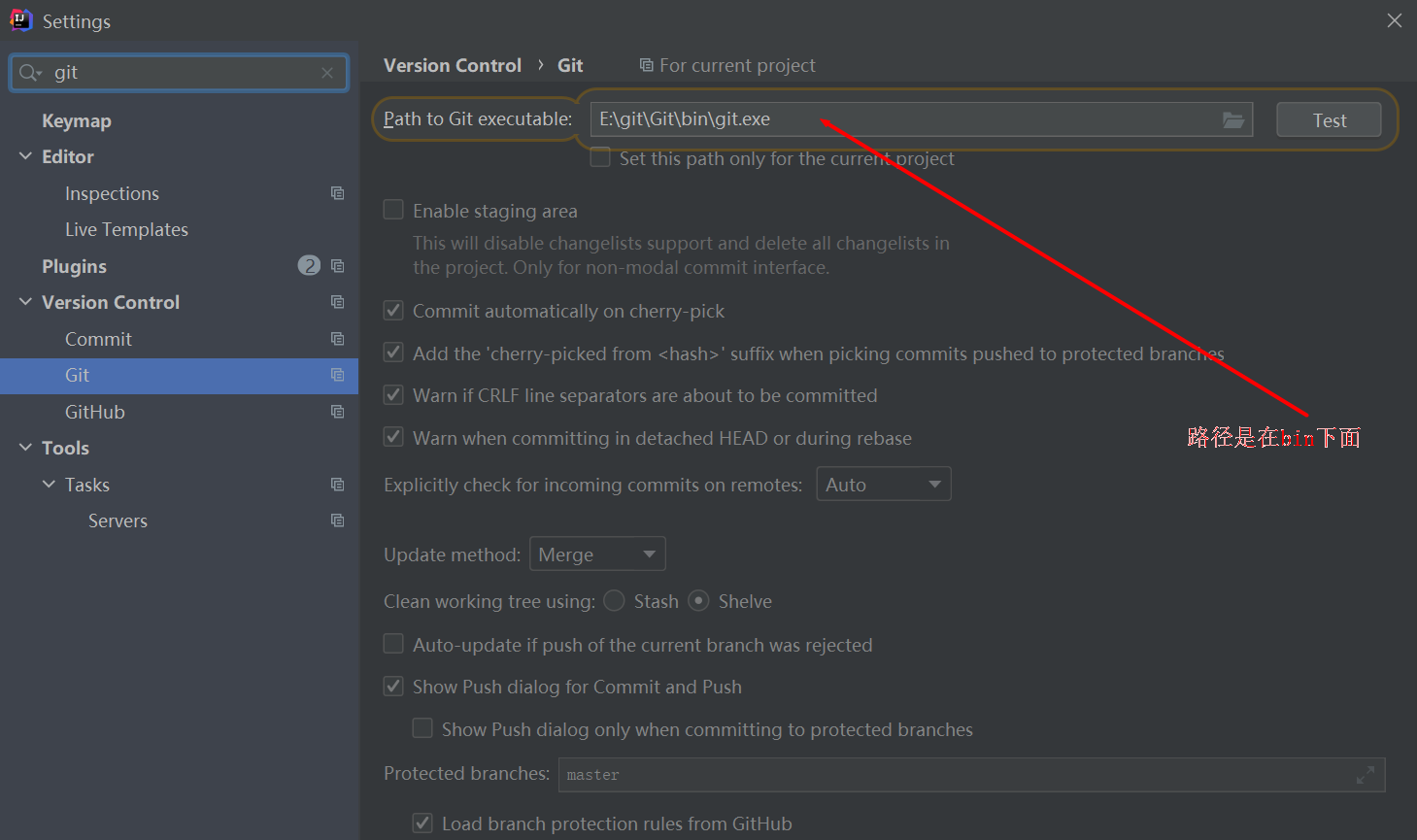
点test测试,出现版本号,就ok了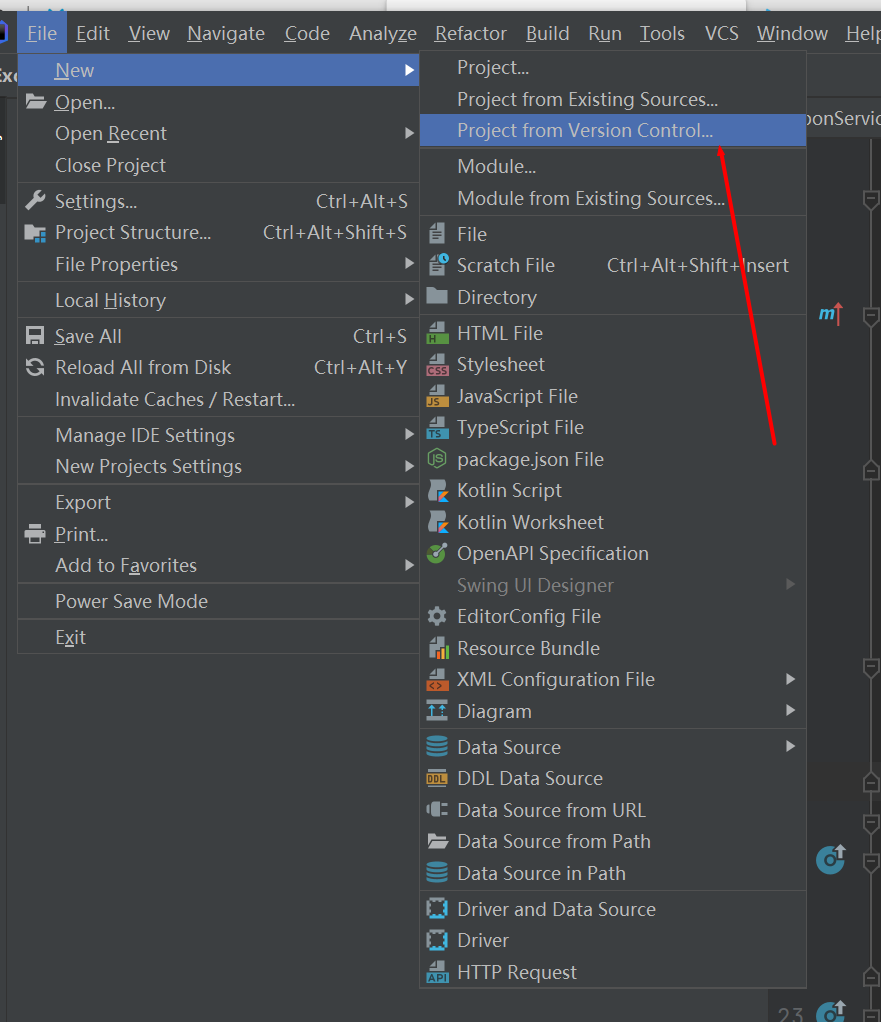
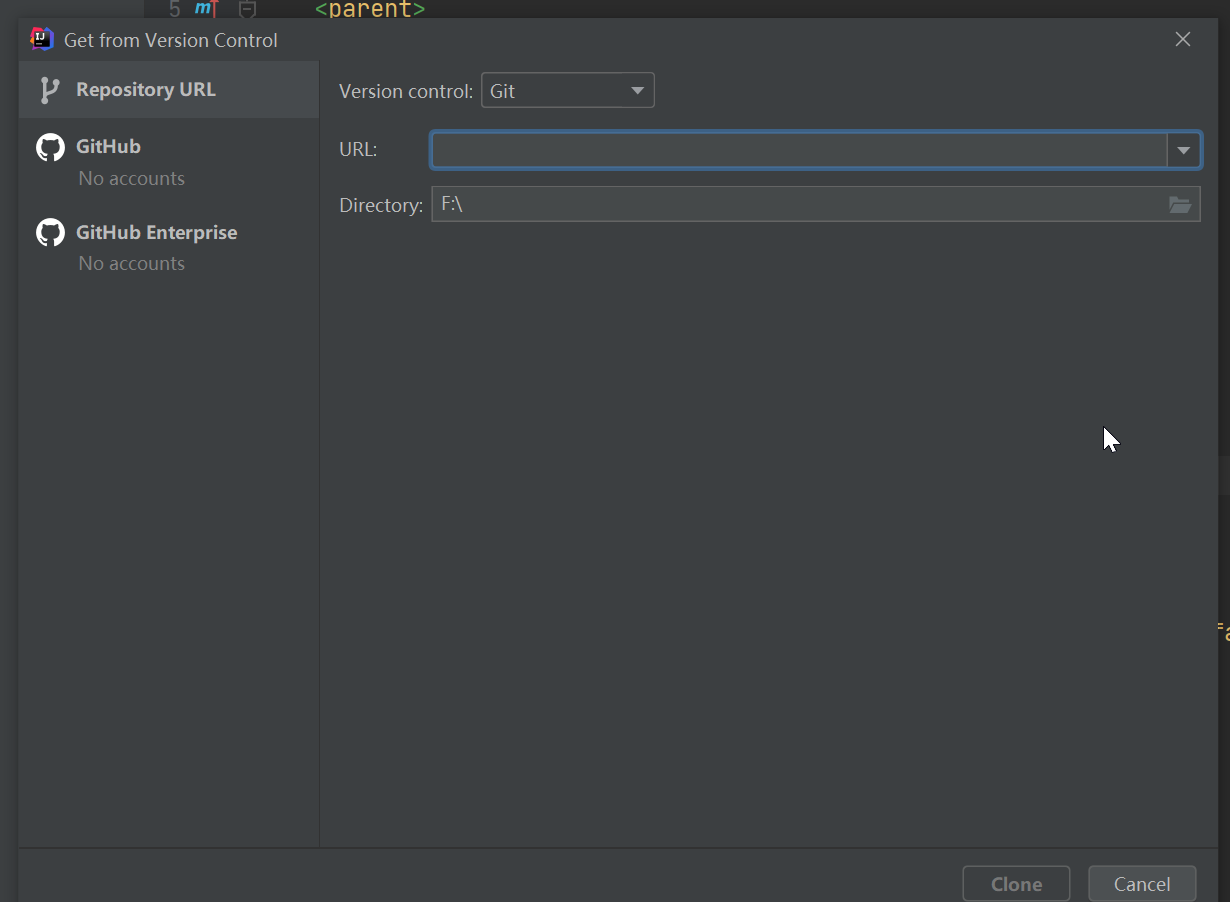
url是项目地址,就可以拉取了
四.Resourcetree(git版本工具)
-
1、破解
1.将下面的一串串放进我的电脑的地址栏,打开sourcetree的文件夹
%LocalAppData%\Atlassian\SourceTree\
2.创建accounts.json文件,并修改accounts.json内内如下:
[{"$id": "1","$type": "SourceTree.Api.Host.Identity.Model.IdentityAccount, SourceTree.Api.Host.Identity","Authenticate": true,"HostInstance": {"$id": "2","$type": "SourceTree.Host.Atlassianaccount.AtlassianAccountInstance, SourceTree.Host.AtlassianAccount","Host": {"$id": "3","$type": "SourceTree.Host.Atlassianaccount.AtlassianAccountHost, SourceTree.Host.AtlassianAccount","Id": "atlassian account"},"BaseUrl": "https://id.atlassian.com/"},"Credentials": {"$id": "4","$type": "SourceTree.Model.BasicAuthCredentials, SourceTree.Api.Account","Username": "","Email": null},"IsDefault": false}]
4.打开 %LocalAppData%\Atlassian,进入“SourceTree.exe_Url_iayhtc13zv3obzuz5vchezjs1az2q5ef”
(注该目录可能和版本相关,不同版本的路径可能不完全一样。)接着进入”此处为版本号“目录,打开user.config文件,在里面加入六行代码。<setting name="AgreedToEULA" serializeAs="String"><value>True</value></setting><setting name="AgreedToEULAVersion" serializeAs="String"><value>20160201</value></setting>
5.再次执行SourceTreeSetup-3.1.3.exe文件,点击下一步就ok了。
2、使用
1.配置公钥私钥,点击菜单栏 的工具,然后选择创建或导入ssh密钥
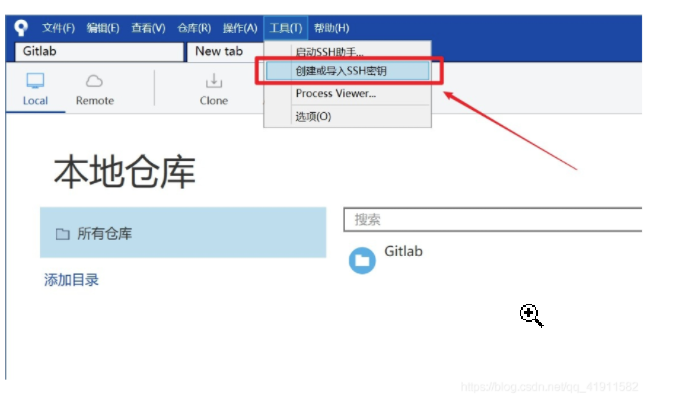
2.点击load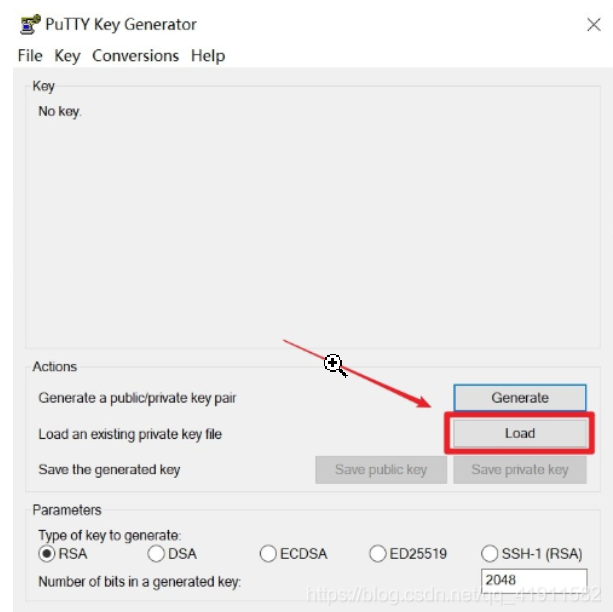
3.切换文件类型为所有文件,并把目录切换到 C盘/用户/电电名/.ssh目录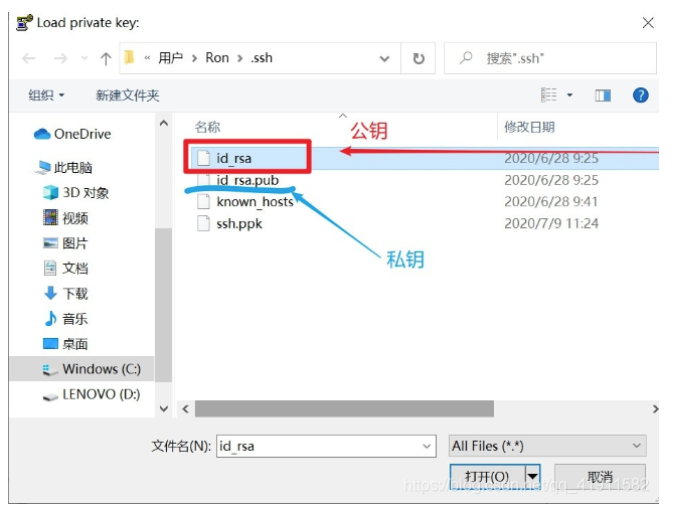
4.打开之后,不要关闭窗口,点击save private key,弹出的窗口点击是即可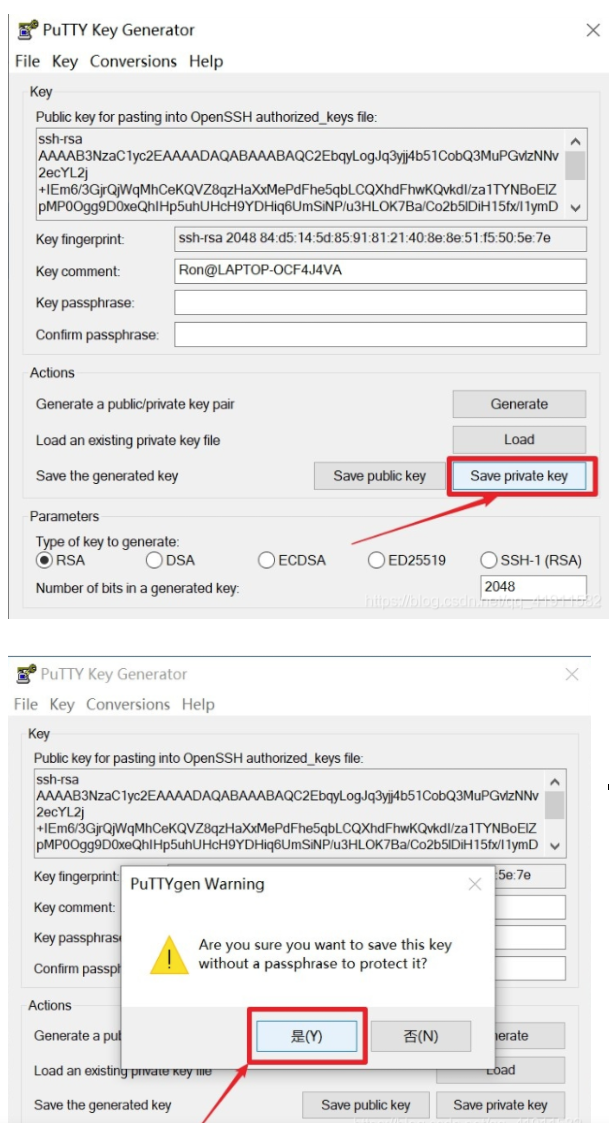
5.随便路径下,随便输入个名字进行保存即可,然后关闭窗口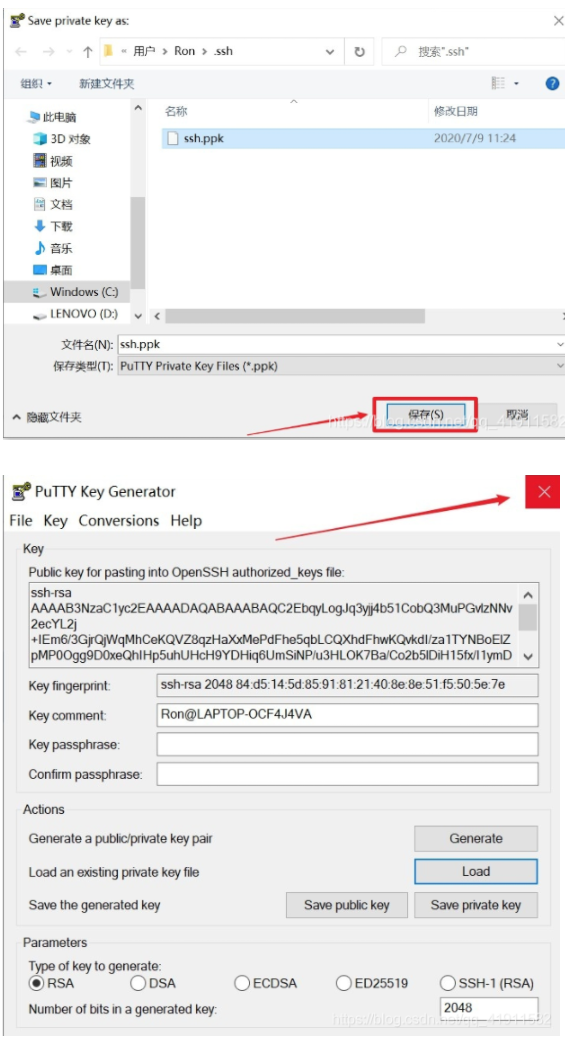
6.后面还需要在ssh助手里面导入key,工具启动ssh助手,启动后,没有界面,需要双击下面的这个符号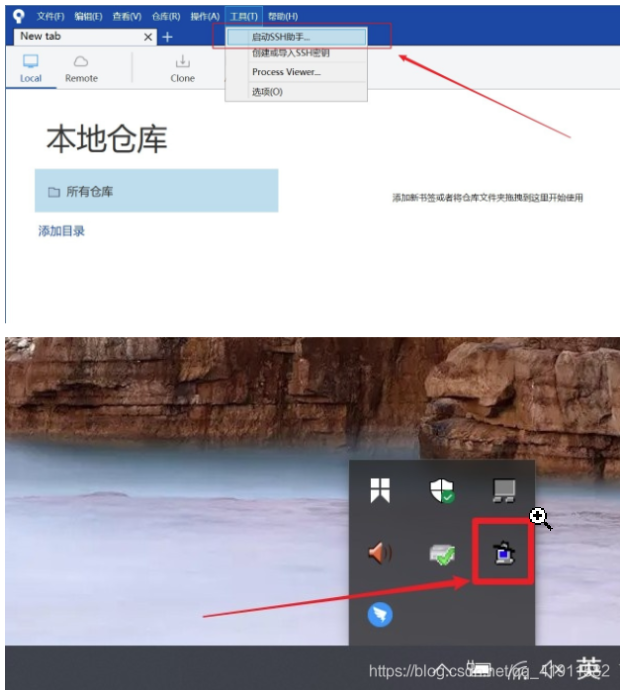
7.然后点击添加key,选中刚刚保存的文件,点击打开,到此就配置完毕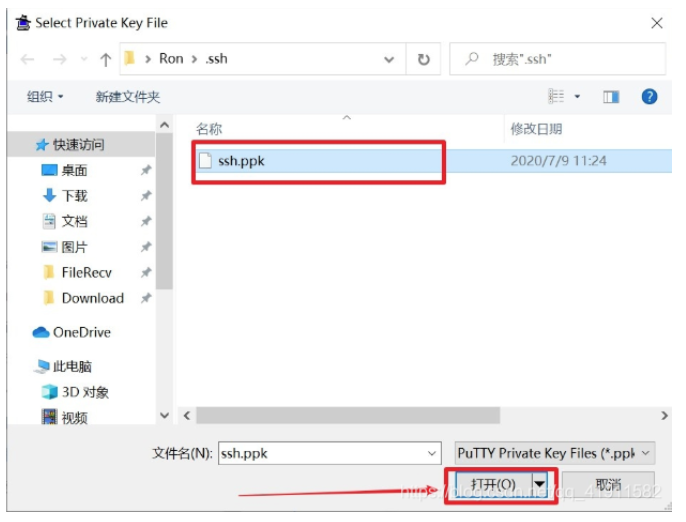
8.到gitlab中复制git仓库地址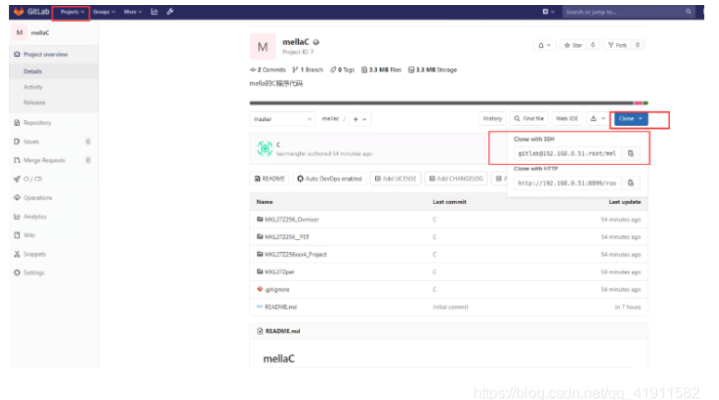
9.后面也成功读取到了仓库,如果这个界面没自动更新,关闭重新打开即可,代码存储的位置自己决定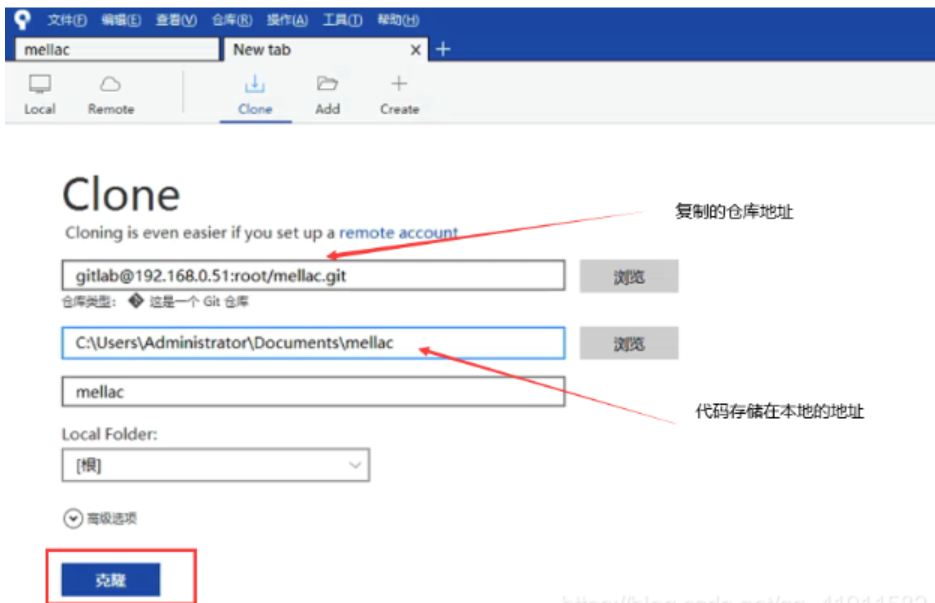
10.版本比较插件选项